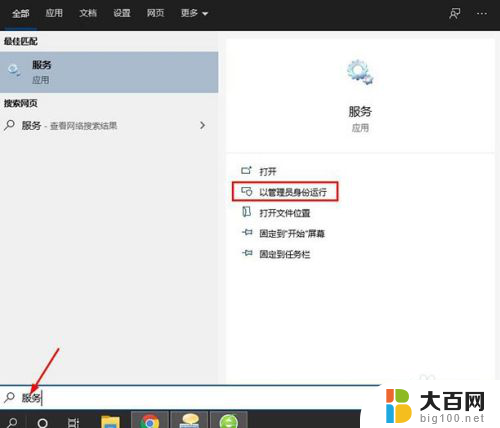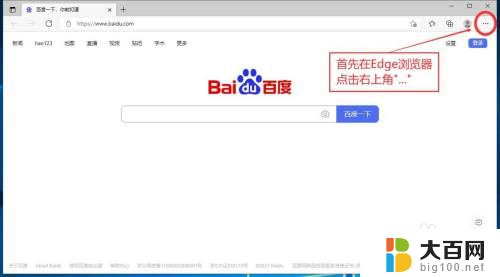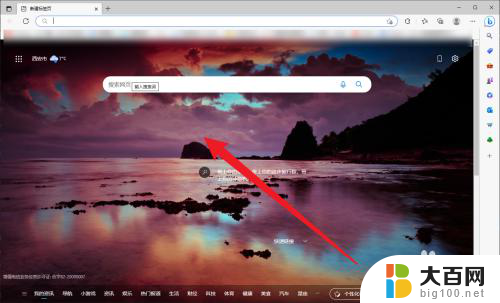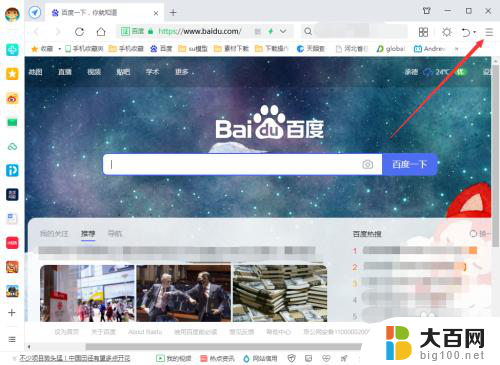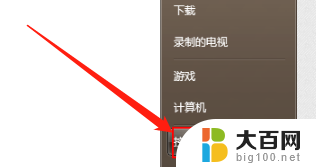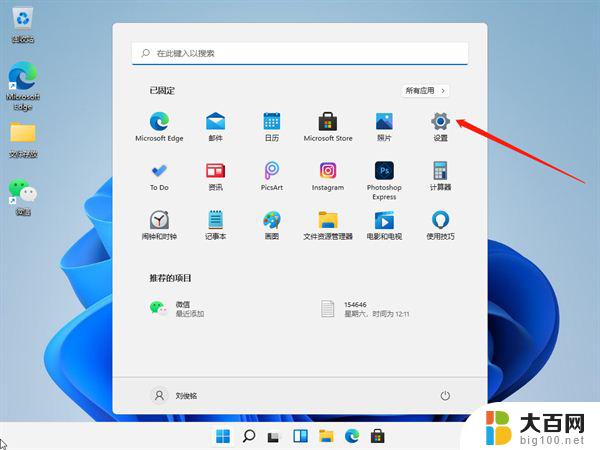电脑浏览器清理缓存怎么操作 Microsoft Edge浏览器缓存清理方法
更新时间:2023-10-17 10:24:33作者:big100
电脑浏览器清理缓存怎么操作,当我们使用电脑浏览器浏览网页时,经常会遇到页面加载缓慢或显示错误的情况,这可能是由于浏览器缓存堆积过多导致的。而对于使用Microsoft Edge浏览器的用户来说,清理缓存是解决这一问题的有效方法。如何操作Microsoft Edge浏览器的缓存清理呢?接下来我们将介绍一些简单的步骤,帮助您轻松清理Edge浏览器的缓存,提升浏览体验。
步骤如下:
1.打开Microsoft Edge浏览器,点击位于图示位置的【中心】的图标。
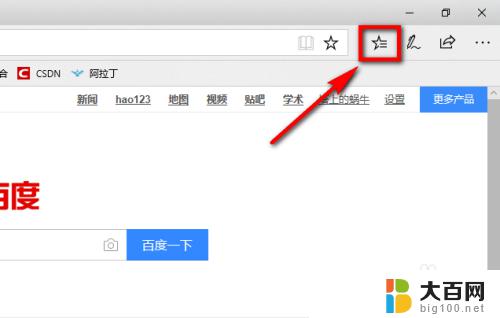
2.点击“中心”后会展开一个列表,在列表上方有一个菜单栏。在菜单栏中点击图示位置的时钟图标。
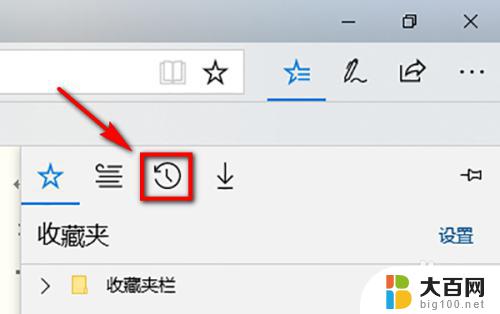
3.此时就能看到该浏览器的浏览页面了,在页面中点击【清除历史记录】就可以将浏览的缓存清理掉了。
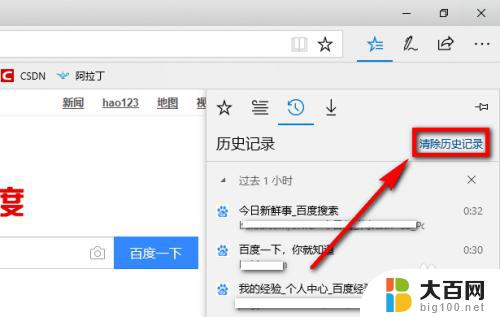
以上就是电脑浏览器清理缓存的操作方法,如果您遇到这种情况,可以按照以上步骤解决,希望这些方法能够对您有所帮助。